Lasketun kentän lisääminen Excelin pivot-taulukkoon

Tutustu, kuinka voit lisätä lasketun kentän Excelin pivot-taulukkoon ja laskea myynnistä syntyviä palkkioita tehokkaasti.
Useimmat PowerPoint 2013:n animaatiot käynnistyvät hiiren napsautuksella. Voit kuitenkin määrittää useita animaatioita aktivoitumaan automaattisesti – peräkkäin tai kaikki samanaikaisesti. Tätä varten sinun on käytettävä PowerPointin animaatioiden ajoitusominaisuuksia.
Ensimmäinen temppu animaation ajoituksen ohjaamiseen on saada mukautetun animaatioluettelon tehosteet oikeassa järjestyksessä. Tehosteet lisätään luetteloon siinä järjestyksessä, jossa luot ne. Jos suunnittelet huolellisesti, saatat pystyä luomaan tehosteet samassa järjestyksessä kuin haluat animoida ne. Todennäköisemmin sinun on muutettava tehosteiden järjestystä.
Onneksi voit tehdä sen riittävän helposti vetämällä tehosteita ylös tai alas mukautetun animaation tehtäväruudussa.
Kun olet saanut tehosteet oikeassa järjestyksessä, valitse vaihtoehto Mukautettu animaatio -tehtäväruudun yläreunassa olevasta avattavasta Aloitus-luettelosta määrittääksesi kunkin tehosteen aloitusasetuksen. Tällä asetuksella on kolme vaihtoehtoa:
Start On Click: Käynnistää tehosteen, kun napsautat hiirtä tai painat Enter
Aloita edellisestä: Aloittaa tehosteen, kun sen yläpuolella oleva tehoste alkaa
Käytä tätä vaihtoehtoa animoidaksesi kaksi tai useampia objekteja samanaikaisesti.
Aloita edellisen jälkeen: Aloittaa tehosteen heti, kun edellinen tehoste päättyy
Aloita luettelon ensimmäisestä tehosteesta, napsauta kutakin tehostetta valitaksesi sen ja valitse sitten tehosteen Käynnistä-asetus. Jos kaikki tehosteet ensimmäistä lukuun ottamatta on asetettu arvoon Edellisellä tai Edellisellä, koko dian animaatiot suoritetaan automaattisesti, kun käynnistät ensimmäisen tehosteen napsauttamalla hiirtä.
Esimerkiksi kuvassa on dia, jossa on kolme polygonia, jotka on piirretty muistuttamaan palapelin paloja. Voit animoida tämän palapelin niin, että kolme palaa yhdistyvät samanaikaisesti.

Noudata näitä ohjeita luodaksesi animoitu pulma, kuten kuvassa:
Lisää Fly In -sisääntulotehoste vasempaan yläkappaleeseen seuraavilla asetuksilla:
Aloita: Napsauttamalla
Suunta: Ylhäältä-vasemmalta
Kesto: 2 sekuntia
Lisää Fly In -sisääntulotehoste oikean yläkulman kappaleeseen seuraavilla asetuksilla:
Aloita: Edellisellä
Suunta: Ylhäältä oikealle
Kesto: 2 sekuntia
Lisää Fly In -sisääntulotehoste alakappaleeseen seuraavilla asetuksilla:
Aloita: Edellisellä
Suunta: Alhaalta
Kesto: 2 sekuntia
Voit hallita tehosteen ajoituksia entistä paremmin napsauttamalla tehosteen oikealla puolella olevaa alanuolta ja valitsemalla sitten Ajoitus.
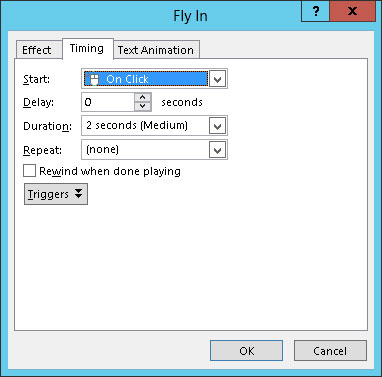
Tässä on aika-asetusten alaspäin:
Aloita: Tämä on sama kuin Aloitus-asetus mukautettu animaatio -tehtäväruudussa.
Viive: Tämän avulla voit viivyttää animaation alkamista tietyllä sekuntimäärällä.
Kesto: Tämä on sama kuin Mukautettu animaatio -tehtäväruudun Nopeus-asetus.
Toista: Tämän avulla voit toistaa tehosteen niin, että objekti animoidaan useita kertoja peräkkäin.
Kelaa taaksepäin, kun toisto on valmis: Tietyt tehosteet jättävät kohteen eri tilaan kuin se oli aloittaessasi. Objekti voi esimerkiksi muuttaa väriä tai kokoa tai siirtyä uuteen paikkaan dialla. Jos valitset Kelaa taaksepäin, kun toisto on valmis, objekti palautetaan alkuperäiseen tilaansa, kun animaatio päättyy.
Tutustu, kuinka voit lisätä lasketun kentän Excelin pivot-taulukkoon ja laskea myynnistä syntyviä palkkioita tehokkaasti.
Opi käyttämään Microsoft Teamsia: verkkopohjaista sovellusta, asiakkaana kannettavalla tietokoneella tai pöytätietokoneella tai Teams-mobiilisovellusta älypuhelimella tai tabletilla.
Kuinka estää Microsoft Wordia avaamasta tiedostoja vain luku -tilassa Windowsissa Microsoft Word avaa tiedostot vain luku -tilassa, jolloin niiden muokkaaminen on mahdotonta? Älä huoli, menetelmät ovat alla
Virheiden korjaaminen virheellisten Microsoft Word -asiakirjojen tulostuksessa. Virheet tulostettaessa Word-asiakirjoja, joissa on muuttuneet fontit, sotkuiset kappaleet, puuttuva teksti tai kadonnut sisältö ovat melko yleisiä. Älä kuitenkaan
Jos olet piirtänyt PowerPoint-dioihin esityksen aikana kynää tai korostuskynää, voit tallentaa piirustukset seuraavaa esitystä varten tai poistaa ne, jotta seuraavan kerran näytät ne. Aloitat puhtailla PowerPoint-dioilla. Pyyhi kynä- ja korostuskynäpiirrokset noudattamalla näitä ohjeita: Pyyhi rivit yksi kerrallaan […]
Tyylikirjasto sisältää CSS-tiedostoja, Extensible Stylesheet Language (XSL) -tiedostoja ja kuvia, joita käyttävät ennalta määritetyt sivupohjat, sivuasettelut ja säätimet SharePoint 2010:ssä. CSS-tiedostojen etsiminen julkaisusivuston tyylikirjastosta: Valitse Sivuston toiminnot→ Näytä Kaikki sivuston sisältö. Sivuston sisältö tulee näkyviin. Style-kirjasto sijaitsee […]
Älä hukuta yleisöäsi jättimäisillä numeroilla. Microsoft Excelissä voit parantaa koontinäyttöjesi ja raporttiesi luettavuutta muotoilemalla numerot näyttämään tuhansia tai miljoonia.
Opi käyttämään SharePointin sosiaalisen verkostoitumisen työkaluja, joiden avulla yksilöt ja ryhmät voivat kommunikoida, tehdä yhteistyötä, jakaa ja pitää yhteyttä.
Juliaanisia päivämääriä käytetään usein valmistusympäristöissä aikaleimana ja pikaviitteenä eränumerolle. Tämän tyyppisen päivämääräkoodauksen avulla jälleenmyyjät, kuluttajat ja huoltoedustajat voivat tunnistaa tuotteen valmistusajankohdan ja siten tuotteen iän. Julian-päivämääriä käytetään myös ohjelmoinnissa, armeijassa ja tähtitiedessä. Erilainen […]
Voit luoda verkkosovelluksen Access 2016:ssa. Mikä verkkosovellus sitten on? No, verkko tarkoittaa, että se on verkossa, ja sovellus on vain lyhenne sanoista "sovellus". Mukautettu verkkosovellus on online-tietokantasovellus, jota käytetään pilvestä selaimen avulla. Rakennat ja ylläpidät verkkosovellusta työpöytäversiossa […]








